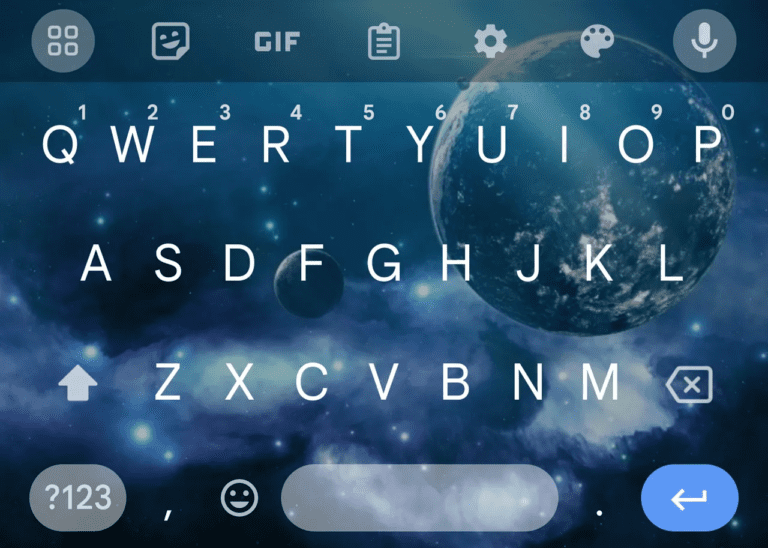إذا كنت تستخدم هاتف أندرويد، فربما ترغب في تخصيص شكل وألوان لوحة المفاتيح الخاصة بك لتجعلها أكثر جاذبية ومريحة للعين، في هذا المقال، سنشرح لك كيفية تغيير سمة لوحة مفاتيح أندرويد بسهولة وبدون تحميل أي تطبيقات إضافية.

الخطوات
- افتح إعدادات هاتفك الأندرويد وانتقل إلى قسم “اللغة والإدخال”.
- اضغط على خيار “لوحة المفاتيح الافتراضية” واختر اللوحة التي تستخدمها حالياً، مثل “Gboard” أو “Samsung Keyboard”.
- اضغط على خيار “السمات” أو “الثيمات” أو “الأشكال”، حسب الاسم الذي يظهر في لوحة المفاتيح الخاصة بك.
- ستظهر لك قائمة بالسمات المتاحة للوحة المفاتيح، بعضها مجاني وبعضها مدفوع، اختر السمة التي تعجبك واضغط على زر “تطبيق” أو “تنزيل”، حسب الحالة.
- ستلاحظ تغير شكل وألوان لوحة المفاتيح على الفور، يمكنك تجربة الكتابة بها والتأكد من رضاك عنها.
- إذا أردت تغيير السمة مرة أخرى، فكرر نفس الخطوات السابقة واختر سمة جديدة.
المزايا
- تغيير سمة لوحة مفاتيح أندرويد يمنحك فرصة لإضافة لمسة شخصية إلى هاتفك وجعله يعبر عن ذوقك وشخصيتك.
- تغيير سمة لوحة مفاتيح أندرويد يمكن أن يزيد من راحتك وإنتاجيتك عند الكتابة، خصوصاً إذا اخترت سمة تتناسب مع حجم وشكل أصابعك وبصيرتك.
- تغيير سمة لوحة مفاتيح أندرويد يمكن أن يجعل هاتفك أكثر جذابية وجمالية، خصوصاً إذا اخترت سمة تتناغم مع خلفية شاشتك ولون هيكل هاتفك.
النصائح
- عند اختيار سمة لوحة مفاتيح أندرويد، تأكد من أنها تحتوي على جميع الرموز والأحرف التي تحتاجها للكتابة باللغات التي تستخدمها، وأنها لا تسبب لك أي إرباك أو صعوبة في التمييز بينها.
- عند تحميل سمة لوحة مفاتيح أندرويد مدفوعة، تأكد من أنها تستحق السعر الذي تدفعه، وأنها لا تحتوي على أي إعلانات مزعجة أو ملفات ضارة قد تؤثر على أداء هاتفك أو خصوصيتك.
- عند تغيير سمة لوحة مفاتيح أندرويد، حاول أن تختار سمة تتناسب مع الموضوع الذي تكتب عنه، فقد يكون من غير المناسب استخدام سمة زاهية الألوان ومزخرفة عند كتابة رسالة رسمية أو دراسية.
في هذا المقال، قمنا بشرح كيفية تغيير سمة لوحة مفاتيح أندرويد بطريقة سهلة وبسيطة، دون الحاجة إلى تثبيت أي تطبيقات إضافية، كما ذكرنا بعض المزايا والنصائح التي قد تساعدك على اختيار السمة المناسبة لك.